Sound Juicer (Ubuntu)
![]()
Sound Juicer es un programa que suele venir instalado por defecto en Ubuntu y que se utiliza para reproducir las pistas de audio de un CD y para extraerlas a archivos OGG y MP3.
Conviene comprobar que dispones de Sound Juicer instalado en tu equipo. Para ello desde el escritorio selecciona Aplicaciones > Sonido y Vídeo > Extractor de música de CDs Sound Juicer. Si no dispones de esta aplicación selecciona Aplicaciones > Añadir y quitar programas.
Sound Juicer convierte por defecto al formato OGG. Para activar la conversión a MP3 es necesario instalar previamente el paquete gstreamer0.10-plugins-ugly-multiverse. Para ello sigue estos pasos:
1. Desde el escritorio selecciona Sistema > Administración > Gestor de paquetes Synaptic
2. Clic en el botón Buscar e introduce como término de búsqueda: gstreamer y pulsa en el botón Buscar.
3. Haz doble clic sobre la casilla de verificación izquierda correspondiente a la entrada gstreamer0.10-plugins-ugly-multiverse.
4. A continuación haz clic en el botón Aplicar.
Para convertir una pista de audio de un CD a un archivo MP3:
1. Introduce el CD de audio en el ordenador.
2. Si Sound Juicer no arranca por defecto puedes abrirlo desde el escritorio mediante Aplicaciones > Sonido y Vídeo > Extractor de música de CDs Sound Juicer.
3. Desde Sound juicer selecciona Editar > Preferencias.

4. La carpeta personal del usuario donde se guardará el archivo MP3 final es Música. Se puede acceder a ella desde el escritorio mediante Lugares > Música. Desde el cuadro de diálogo Preferencias se puede modificar la carpeta destino desplegando la lista Carpeta y seleccionando otra.
5. En el cuadro de diálogo Preferencias despliega la lista Formato de salida y elige la opción Calidad de CD, MP3 (audio MP3). Clic en el botón Cerrar.
6. Al regresar a la ventana principal de Sound juicer marca solamente las pistas que deseas capturar.
7. Para iniciar el proceso pulsa en el botón Extraer.
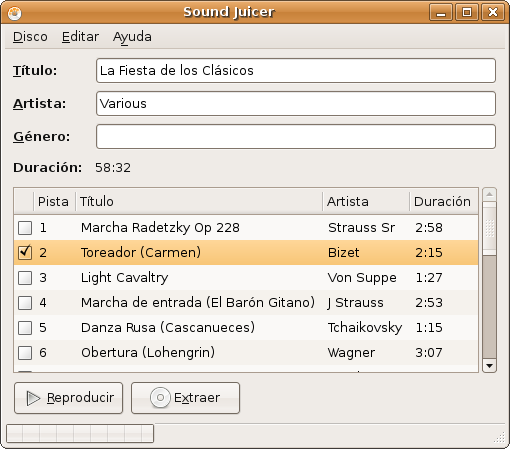
8. Una vez concluido el proceso de conversión se mostrará un mensaje indicando que ha finalizado con éxito. Si deseas abrir la carpeta destino haz clic en el botón Abrir. Para cerrar este mensaje pulsa en el botón Cerrar.
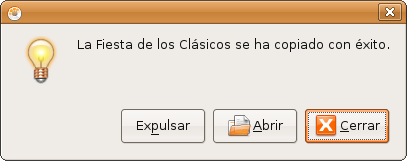
9. Para reproducir el archivo MP3 final resultante puedes utilizar Audacity o cualquier otro programa: VLC Media Player
